在Excel中显示被隐藏的行的方法有很多,主要包括:使用“行号”选择、使用“筛选”功能、使用“查找和选择”功能、使用VBA代码。这些方法可以帮助你快速找到并显示被隐藏的行。 其中,使用“行号”选择是最简单直接的方法。你只需选中隐藏行的上下两行,然后右键选择“取消隐藏”即可。
一、使用“行号”选择
这个方法适用于你知道被隐藏行的位置的情况。只需选中隐藏行上下的两行,然后右键选择“取消隐藏”。
1. 选中上下行
首先,用鼠标左键点击隐藏行的上面一行的行号,然后按住Shift键,再点击隐藏行的下面一行的行号。这样会选中这两行之间的所有行,包括被隐藏的行。
2. 右键选择“取消隐藏”
选中行后,右键点击选中的行号,在弹出的菜单中选择“取消隐藏”。这样,隐藏的行就会显示出来。
二、使用“筛选”功能
如果你使用了筛选功能隐藏了某些行,可以通过清除筛选来显示所有行。
1. 选择筛选的列
首先,点击包含筛选箭头的列标题。这样会显示该列的筛选菜单。
2. 清除筛选
在筛选菜单中,选择“清除筛选”选项。这样,所有被筛选隐藏的行都会显示出来。
三、使用“查找和选择”功能
这个方法适用于你不知道被隐藏行具体位置的情况。
1. 打开“查找和选择”功能
在Excel的“主页”选项卡中,找到并点击“查找和选择”按钮。
2. 选择“定位条件”
在“查找和选择”菜单中,选择“定位条件”选项。
3. 选择“隐藏行和列”
在“定位条件”对话框中,选择“隐藏行和列”选项,然后点击“确定”。这样,Excel会自动选中所有隐藏的行和列。你只需右键点击选中的区域,选择“取消隐藏”即可。
四、使用VBA代码
如果你经常需要处理大量隐藏的行,可以使用VBA代码自动显示所有隐藏的行。
1. 打开VBA编辑器
按下Alt + F11打开VBA编辑器。
2. 输入代码
在VBA编辑器中,选择插入一个新的模块,然后输入以下代码:
Sub UnhideAllRows()
Rows.Hidden = False
End Sub
3. 运行代码
关闭VBA编辑器,返回Excel,按下Alt + F8打开宏对话框,选择刚刚创建的宏“UnhideAllRows”,然后点击“运行”。这样,所有隐藏的行都会显示出来。
五、使用“分组”功能
如果你使用了分组功能隐藏了某些行,可以通过展开分组来显示所有行。
1. 查找分组符号
在行号的左侧查找分组符号(通常是一个带有加号或减号的框)。
2. 展开分组
点击带有加号的框来展开分组,这样隐藏的行就会显示出来。
六、使用“显示/隐藏”工具
一些Excel插件提供了专门的显示/隐藏工具,可以一键显示所有隐藏的行和列。
1. 安装插件
首先,安装一个支持显示/隐藏功能的Excel插件。
2. 使用工具
打开插件提供的显示/隐藏工具,选择显示所有隐藏的行和列。这会自动显示所有被隐藏的行。
七、检查隐藏行的原因
有时候,隐藏行可能是由于某些条件格式或数据验证规则导致的。你可以检查这些设置,确保没有意外隐藏行的规则。
1. 检查条件格式
在“开始”选项卡中,点击“条件格式”,然后选择“管理规则”查看是否有任何隐藏行的规则。
2. 检查数据验证
在“数据”选项卡中,点击“数据验证”,查看是否有任何隐藏行的验证规则。
通过以上各种方法,你可以根据不同的情况选择合适的方式来显示Excel中被隐藏的行。无论你是新手还是有经验的用户,这些方法都能帮助你高效地管理你的Excel表格。
相关问答FAQs:
1. 如何在Excel中显示被隐藏的行?在Excel中显示被隐藏的行非常简单。请按照以下步骤操作:
首先,选中你想要显示隐藏行的范围。
然后,右键点击选中的范围,选择“行”。
接下来,选择“取消隐藏”。
这样,被隐藏的行就会重新显示出来了。
2. 我如何知道Excel表格中是否存在隐藏的行?若要确定Excel表格中是否存在隐藏的行,请按照以下步骤进行检查:
首先,选择整个表格或需要检查的行范围。
然后,点击“开始”选项卡中的“格式”。
接下来,选择“隐藏”。
如果“隐藏”选项是可用的,那么表格中就存在隐藏的行。如果不可用,那么表格中没有隐藏的行。
3. 如何快速找到并显示Excel表格中所有被隐藏的行?如果你想快速找到并显示Excel表格中所有被隐藏的行,可以按照以下步骤进行操作:
首先,选中整个表格。
然后,点击“开始”选项卡中的“查找和选择”。
接下来,选择“前往特定单元格”。
在弹出的对话框中,选择“行”并输入“1”作为行号,然后点击“确定”。
这样,Excel会将光标移动到第一个被隐藏的行处。
若要显示该行,右键点击行号,选择“取消隐藏”。
重复以上步骤,直到找到并显示所有被隐藏的行。
原创文章,作者:Edit2,如若转载,请注明出处:https://docs.pingcode.com/baike/4407568